Hướng dẫn chi tiết cách tạo hiệu ứng Zoom 3D trong CapCut theo trend TikTok
Nội dung bài viết
Hiệu ứng zoom 3D đầy thú vị trên TikTok thực chất rất dễ thực hiện nhờ ứng dụng chỉnh sửa video chuyên nghiệp – CapCut.
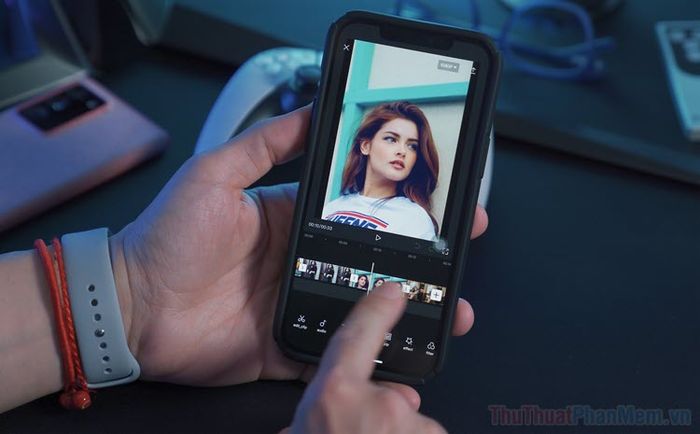
Bật mí cách làm video Zoom 3D trong CapCut theo trend TikTok
Bạn đã từng xem những video TikTok với hiệu ứng Zoom 3D ấn tượng? Thực chất, đó chỉ là những bức ảnh tĩnh được biến hóa thành video sống động với chiều sâu và chuyển động đầy cuốn hút.
Dưới đây là một ví dụ minh họa cụ thể:
Về cơ bản, video này bao gồm 11 bức ảnh được áp dụng hiệu ứng Zoom 3D, xuất hiện theo nhịp điệu của bản nhạc “Phonky Town” từ Playaphonk. Cách thực hiện video này khá đơn giản và được hướng dẫn chi tiết như sau:
Bước 1: Đầu tiên, hãy chuẩn bị 11 bức ảnh để tạo video. Sau đó, tải ứng dụng CapCut cho điện thoại iPhone hoặc Android.
Bước 2: Mở ứng dụng CapCut và chọn “Dự án mới” để bắt đầu.
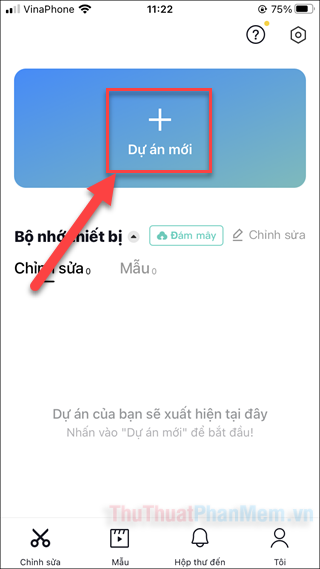
Bước 3: Chuyển sang tab Hình ảnh, sau đó chọn 11 ảnh theo thứ tự bạn mong muốn sắp xếp.
(Bạn cần nhấn vào hình tròn nhỏ bên cạnh mỗi ảnh để chọn chúng)
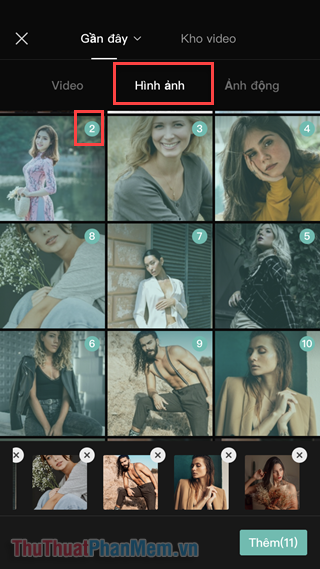
Bước 4: Nhấn Thêm sau khi đã chọn đủ 11 ảnh.
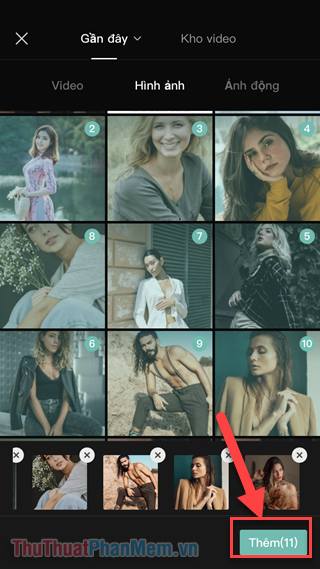
Bước 5: Tất cả ảnh đã được thêm vào trình chỉnh sửa CapCut. Bước tiếp theo là áp dụng hiệu ứng Zoom 3D cho từng ảnh để tạo nên sự sống động.
Hãy nhấn vào ảnh đầu tiên trên dòng thời gian (1).
Tiếp theo, chọn Phong cách (2) để bắt đầu tùy chỉnh.
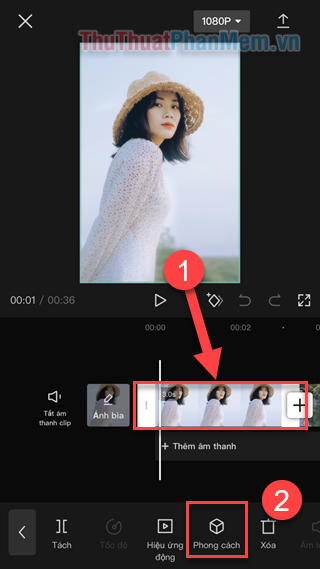
Bước 6: Vuốt sang trái trên thanh hiệu ứng dưới cùng để tìm hiệu ứng Phóng to 3D. Có hai hiệu ứng Phóng to 3D, trong đó hiệu ứng đầu tiên mang lại chuyển động mạnh mẽ hơn.
Tuy nhiên, chúng ta sẽ sử dụng hiệu ứng thứ hai để phù hợp với trend TikTok.
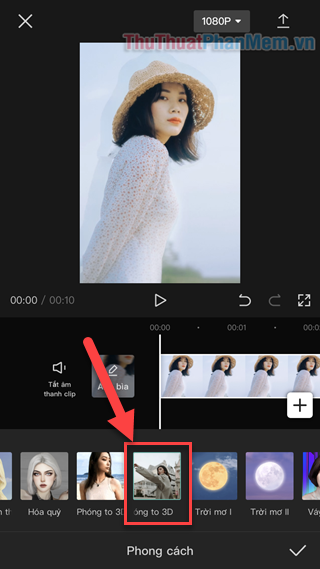
Bước 7: Trượt dòng thời gian sang trái để chọn và áp dụng hiệu ứng Phóng to 3D cho từng bức ảnh còn lại.
Sau khi hoàn thành, nhấn vào Dấu tích ở góc dưới bên phải để xác nhận.
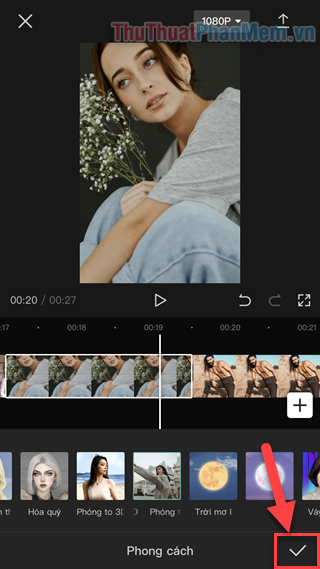
Bước 8: Quay lại màn hình chỉnh sửa chính và rút ngắn thời gian xuất hiện của từng bức ảnh bằng cách kéo lề bên phải vào trong.
- 4 bức ảnh đầu tiên có thời lượng 0,5s
- Các bức ảnh còn lại có thời lượng 0,3s
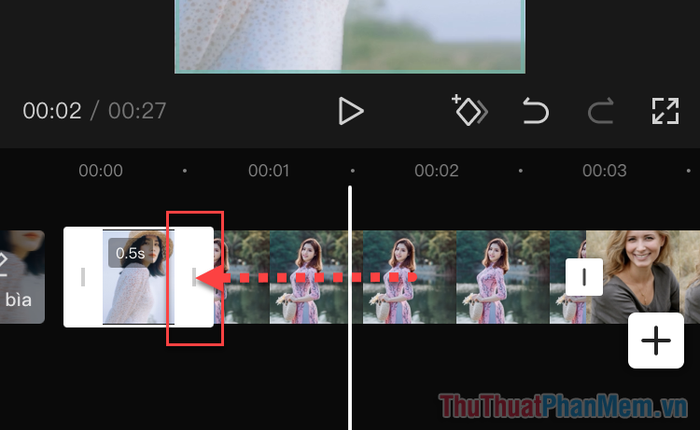
CapCut sẽ tự động thêm một đoạn kết vào cuối video, bạn có thể chọn và Xóa nó đi nếu không cần thiết.
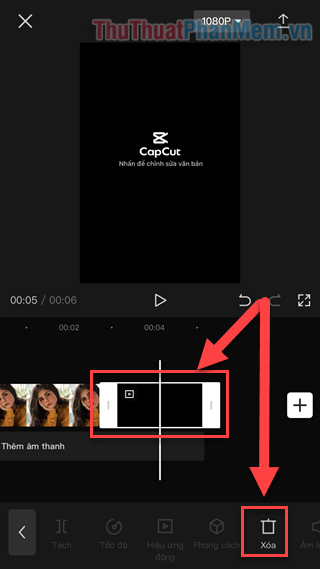
Bước 9: Sau khi rút ngắn thời lượng của tất cả ảnh, video của bạn đã hoàn thiện về hình ảnh. Giờ chỉ cần thêm nhạc nền Phonky Town từ TikTok để hoàn thành.
Tại màn hình chỉnh sửa CapCut, nhấn vào Chia sẻ (biểu tượng mũi tên chỉ lên) ở góc trên bên phải >> Chia sẻ lên TikTok.
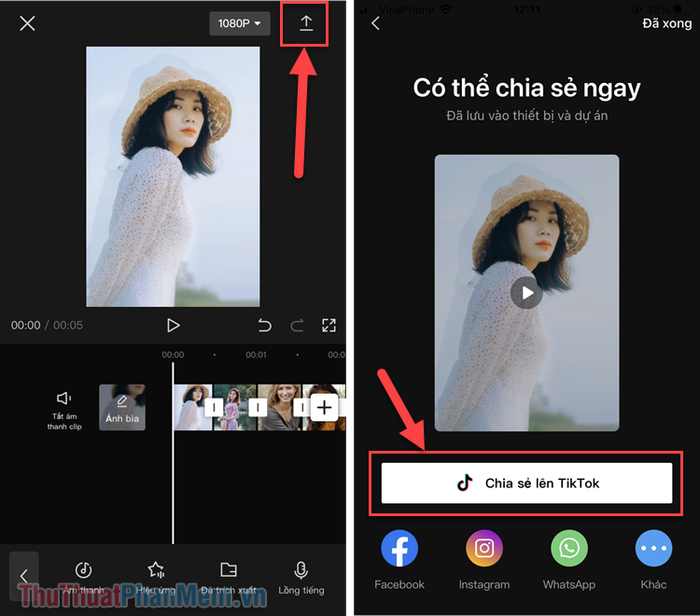
Bước 10: Video sẽ được chuyển sang TikTok để xử lý tiếp. Tại đây, hãy chọn Âm thanh để thêm nhạc nền phù hợp.
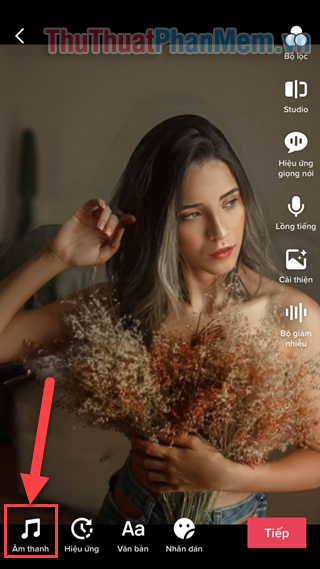
Bước 11: Tìm kiếm bài hát Phonky Town và chọn bản đầu tiên. Nhấn Dấu tích để tích hợp nhạc vào video một cách hoàn hảo.
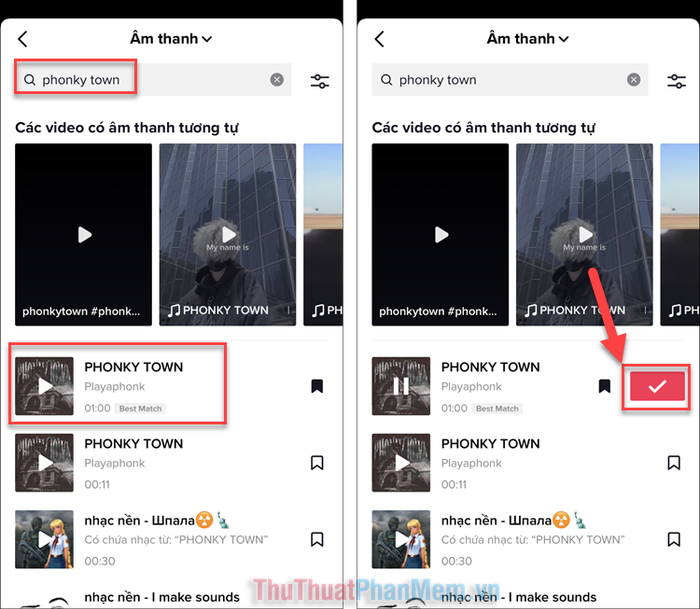
Bước 12: Bản nhạc đã được thêm vào video, việc cuối cùng của bạn chỉ là nhấn Đăng để chia sẻ thành quả sáng tạo của mình với mọi người!
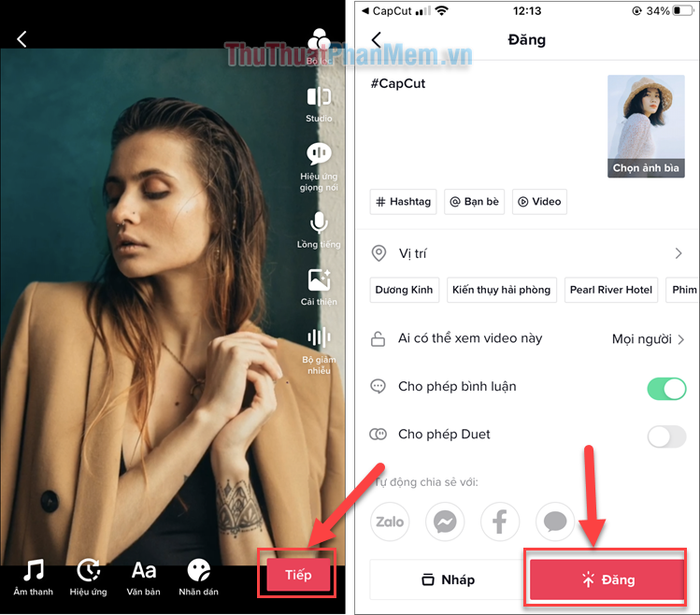
Tưởng chừng phức tạp, nhưng “đu trend” TikTok lại cực kỳ đơn giản phải không? CapCut là công cụ chỉnh sửa video mạnh mẽ, hãy tận dụng nó để tạo ra những video độc đáo và thu hút nhé!
Có thể bạn quan tâm

Khám Phá Những Đặc Sản Hấp Dẫn Của Mũi Né: 10 Món Ngon Không Thể Bỏ Qua

Top 9 Phòng khám thú y uy tín tại Cần Thơ

Top 8 công ty vận chuyển hàng siêu trường, siêu trọng uy tín tại Hải Phòng

Chia sẻ 5 bí quyết giúp chị em dùng mỹ phẩm an toàn, tránh dị ứng

Top 12 địa điểm sống ảo "so deep" cho giới trẻ tại Cần Thơ


